Beheben Sie keinen gültigen Win32 -Anwendungsfehler in Windows 10/11
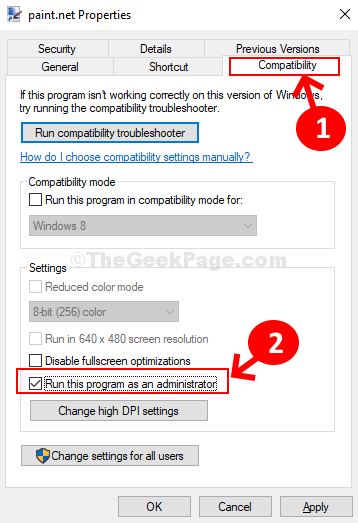
- 902
- 70
- Tamina Liebach
Sie versuchen, ein Programm auf Ihrem Windows 10 & Windows 11 -PC zu öffnen, und Bang kommt ein Fehler, der aufspricht: “Keine gültige Win32 -Anwendung“. Es kann frustrierend sein, insbesondere wenn es sich um eine wichtige App handelt, die Sie in diesem Moment sofort öffnen möchten.Dies könnte darauf zurückzuführen sein, dass die Datei oder das Programm, die Sie öffnen möchten, fehlen oder korrupt geworden ist. Dann kann Ihr Windows -PC die Datei nicht richtig ausführen.
Während Sie versuchen können, das Programm zu deinstallieren und neu zu installieren, um zu überprüfen, ob es wieder gut funktioniert. Wenn dies nicht der Fall ist, haben Sie immer noch Möglichkeiten heraus.
Lassen Sie uns sehen, wie Sie diesen Fehler in Ihrem Windows 10 -PC beheben.
Inhaltsverzeichnis
- Methode 1: Programm als Administrator ausführen
- Methode 2: Laden Sie die Datei von einer anderen Quelle herunter
- Methode 3: Verwenden von SFC /Scannow
Methode 1: Programm als Administrator ausführen
Schritt 1: Klicken Sie mit der rechten Maustaste auf das Programm und wählen Sie Eigenschaften Aus dem Kontextmenü. Hier versuchen wir, Farbe zu öffnen.Netz.
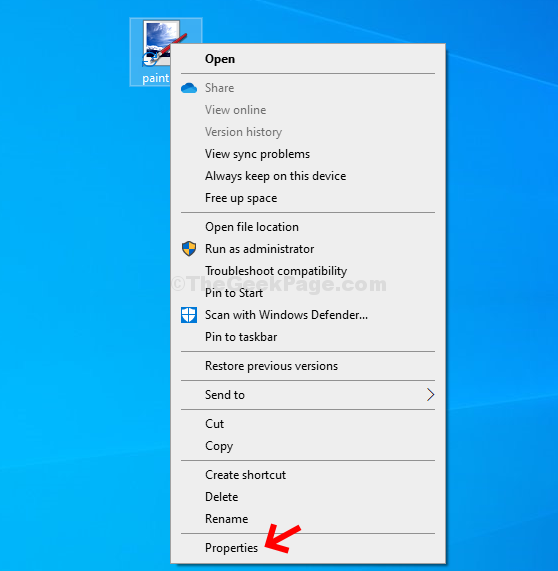
Schritt 2: Im Eigenschaften Fenster, klicken Sie auf die Kompatibilität Tab. Aktivieren Sie nun unter der Option Einstellungen das Kontrollkästchen neben Führen Sie dieses Programm als Administrator aus. Klicke auf Anwenden Und OK Änderungen sparen und beenden.
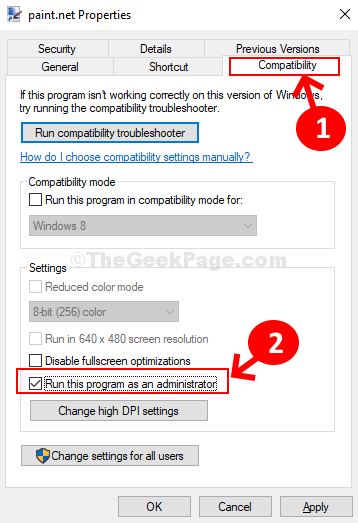
Dies sollte das Problem lösen und der Fehler sollte verschwunden sein. Wenn das Problem jedoch weiterhin besteht, versuchen Sie die 2. Methode.
Methode 2: Laden Sie die Datei von einer anderen Quelle herunter
Es kann passieren, dass die Setup -Datei beschädigt oder ein unvollständiges Setup ist.Versuchen Sie einfach, die Datei von einer anderen glaubwürdigen Quelle herunterzuladen und zu installieren und dann zu prüfen, ob der Fehler eines gültigen Win32 verschwindet oder nicht.
Methode 3: Verwenden von SFC /Scannow
Schritt 1: Klick auf das Start Schaltfläche auf Ihrem Desktop und Typ Eingabeaufforderung. Klicken Sie mit der rechten Maustaste auf das Ergebnis und klicken Sie auf Als Administrator ausführen.
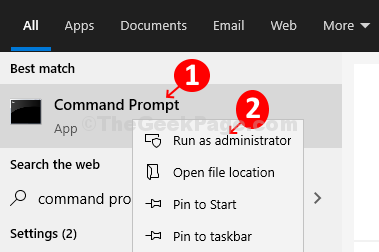
Schritt 2: Im Eingabeaufforderung Fenster geben Sie den Befehl ein - SFC /Scannow und schlagen Eingeben.
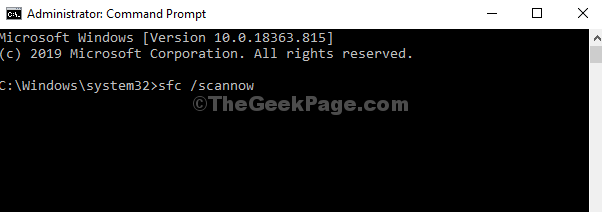
Es wird nun mit dem Scannen Ihres PCs nach beschädigten Dateien gescannt und sie auch repariert. Starten Sie Ihren PC neu und Ihr Programm sollte jetzt gut funktionieren.
- « Beheben der Option Intel Graphics -Einstellungen im rechten Maustaste Klicken Sie in Windows 10 im rechten Maustast
- Fix 4K 60FPS Video Lagging -Problem im VLC Media Player »

